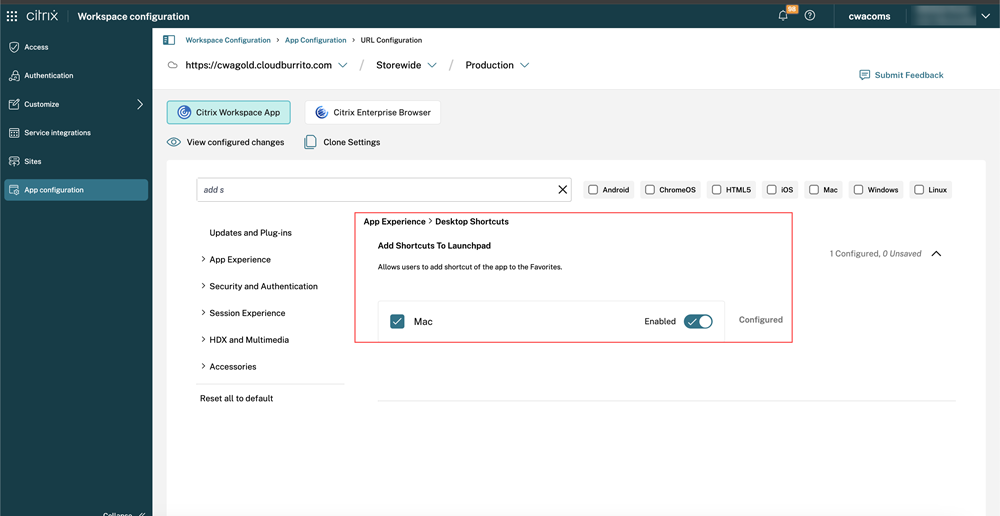Mise à disposition d’applications
Lors de la mise à disposition d’applications avec Citrix Virtual Apps and Desktops et Citrix DaaS, envisagez les options suivantes pour améliorer l’expérience de vos utilisateurs lorsqu’ils accèdent à leurs applications :
Mode d’accès Web
Sans aucune configuration, l’application Citrix Workspace pour Mac fournit un mode d’accès Web : accès aux applications et bureaux par le biais d’un navigateur. Les utilisateurs n’ont qu’à ouvrir un site Workspace pour Web dans un navigateur pour sélectionner les applications qu’ils souhaitent utiliser. En mode d’accès Web, aucun raccourci d’application n’est placé dans le dossier Applications sur l’appareil de votre utilisateur.
Mode libre-service
Ajoutez un compte StoreFront à l’application Citrix Workspace pour Mac ou configurez l’application Citrix Workspace pour Mac pour qu’elle pointe vers un site StoreFront. Ensuite, vous pouvez configurer le mode libre-service, qui permet à vos utilisateurs de s’abonner à des applications via l’application Citrix Workspace pour Mac. Cette expérience enrichie est similaire à celle que propose un magasin d’applications mobiles. En mode libre-service, vous pouvez configurer des paramètres de mots-clés pour les applications sélectionnées, auto-provisionnées et obligatoires selon vos besoins. Lorsque l’un de vos utilisateurs sélectionne une application, un raccourci de l’application est placé dans le dossier Applications sur sa machine.
Lorsqu’ils accèdent à un site StoreFront 3.0, vos utilisateurs voient l’aperçu de l’application Citrix Workspace pour Mac.
Lors de la publication d’applications sur vos batteries Citrix Virtual Apps, vous pouvez améliorer l’expérience des utilisateurs qui accèdent à ces applications via des magasins StoreFront. Assurez-vous d’inclure des descriptions claires des applications publiées. Les descriptions sont visibles par vos utilisateurs via l’application Citrix Workspace pour Mac.
Configurer le mode libre-service
Comme mentionné précédemment, vous pouvez ajouter un compte StoreFront à l’application Citrix Workspace pour Mac ou configurer l’application Citrix Workspace pour Mac pour qu’elle pointe vers un site StoreFront. Ainsi, vous pouvez configurer le mode libre-service, qui permet aux utilisateurs de s’abonner à des applications à partir de l’interface utilisateur de l’application Citrix Workspace pour Mac. Cette expérience enrichie est similaire à celle que propose un magasin d’applications mobiles.
En mode libre-service, vous pouvez configurer des paramètres de mots clés pour les applications sélectionnées, auto-provisionnées et obligatoires selon vos besoins.
- Abonnez automatiquement tous les utilisateurs d’un magasin à une application en ajoutant la chaîne « KEYWORDS:Auto » à la description de l’application lors de sa publication dans Citrix Virtual Apps. Lorsque les utilisateurs se connectent au magasin, l’application est provisionnée automatiquement sans qu’ils aient à y souscrire manuellement.
- Permet d’avertir les utilisateurs de la présence d’une application ou de faciliter la recherche des applications les plus couramment utilisées en les répertoriant dans la liste Sélection de l’application Citrix Workspace pour Mac. Pour répertorier les applications dans la liste des applications disponibles pour Mac, ajoutez la chaîne
**KEYWORDS:Featured**à la description de l’application.
Pour plus d’informations, consultez la documentation de StoreFront.
Gestion de l’affichage des raccourcis d’applications sur le Launchpad Mac
À partir de la version 2503, les administrateurs disposent désormais d’un meilleur contrôle sur la visibilité des raccourcis d’applications favoris sur le Launchpad Mac.
Principales améliorations :
- Les administrateurs peuvent empêcher les applications abonnées d’apparaître sur le Launchpad des utilisateurs Mac.
- Flexibilité accrue pour les administrateurs pour la gestion de la visibilité des raccourcis d’applications sur les appareils Mac.
Vous pouvez configurer cette fonctionnalité à l’aide de Global App Configuration Service (GACS) et de la gestion d’appareils mobiles (MDM) :
Utilisation de MDM:
<key>AddShortcutsToLaunchPad</key>
<!--NeedCopy-->
Utilisation de GACS:
- Accédez à Configuration de l’espace de travail > Configuration d’applications > Configurer dans Citrix Cloud.
- Dans la page de l’application Citrix Workspace, cliquez sur Expérience de l’application > Raccourcis du bureau.
- Cliquez sur Raccourcis dans le menu de démarrage et cochez la case Mac pour activer le raccourci.